異なるOSに最適なファイルシステムを知りたいですか?MiniToolのこの記事では、Windows、LinuxおよびMacの 3 つの異なるOSで一般的に使用されるファイル システムを紹介し、それぞれの特徴、長所と短所などを説明します。そして、これらの情報は、適切なファイル システムを選択し、ファイル システム間で変換するのに役立ちます。
ファイルシステムとは
ファイルシステムとは、ハードドライブ、フラッシュドライブ、CD-ROMなどの記憶装置にデータを保存し、整理する方法を決定する一連のルールです。ファイルシステムがないと、記憶媒体に置かれたすべてのデータは1つの大きなデータの集合になり、データの停止場所と次の開始場所を区別する方法はありません。
つまり、ファイルシステムは、データを論理的に整理することで、すべてを整頓し、記憶領域の損失を最小限に抑えることができます。ファイルシステムには複数の種類があり、それぞれが独自の構造と論理、速度、柔軟性、セキュリティ、サイズなどの特性を持っています。異なるOSに最適なファイルシステムとは何でしょうか?その答えは、特定のデバイスや条件によって異なります。
オペレーティングシステムによって、利用するファイルシステムが異なります。例えば、WindowsはFAT32/exFAT/NTFS、MacはAPFS/HFS+、LinuxはExt 2/3/4、ReiserFS、BtrFS、XFSなどが使用されます。この記事では、Windows、Mac、Linuxシステムで頻繁に使用されるファイルシステムについて説明します。
Windows用のファイルシステム
Windows用のファイルシステムとは?その名の通り、Windows OSで利用できるファイルシステムのことを指します。例えば、Windows 10のファイルシステムというと、FAT32、exFAT、およびNTFSが最も一般的なものです。では、Windows 10に最適なファイルシステムは何でしょうか?以下のそれぞれのファイルシステムの特徴を紹介する内容を読んで、答えを探しましょう。
FAT32
File Allocation Table 32 (FAT32) は、より多くのクラスターをサポートし、既存のコードのほとんどを再利用します。これは、予約領域、2 つの FAT 領域、およびデータ領域の 4 つの主要コンポーネントで構成されています。Windows 95 以降のすべてのバージョンの Windows が FAT32 でサポートされています。 それに加えて、macOS、Linux、Unix、PlayStation、Xbox などのプラットフォームでも動作します。FAT32はほぼすべてのオペレーティング システムに対応するファイルシステムです。
しかし、このファイルシステムには欠点もあります。例えば、単一ファイルのサイズは4 GB に制限されて、「ファイルは大きすぎて、対象のファイルシステムに入りません」というエラーメッセージが頻繁に発生することがあります。さらに、このファイルシステムには、最新の NTFS 形式のアクセス許可やその他のセキュリティ機能もありません。そして、最新バージョンの Windows を FAT32 ドライブにインストールすることはできません。
FAT32ファイルシステムの制限により、32GBを超えるFAT32のパーティションの作成/フォーマット/拡張は「ディスクの管理」ではできません。代わりに、MiniTool Partition Wizardというプロのサードパーティ製パーティション管理ソフトを使用することができます。
互換性:FAT32は、全バージョンのWindows、Mac、Linux、ゲーム機、およびUSBポートを持つほぼすべての製品で動作します。USBフラッシュドライブ、microSDカード、小型の外付けハードドライブなどのリムーバブルストレージデバイスで広く使用されています。多くのデバイスと互換性があるため、USBドライブに最適なフォーマットと見なされています。
exFAT
exFAT (Extended File Allocation Table) は FAT32 に基づいて構築され、軽量なシステムを提供します。 FAT32 を置き換えるために構築されたものです。 4GB を超えるファイルを保存できますが、FAT32 ほどの広い互換性はありません。 ただし、NTFS よりも互換性があります。 NTFS と同様に、ファイルとパーティションのサイズに現実的な制限はありません。
互換性:Windowsの全バージョンとMac OS Xの最新バージョンで動作します。Linuxと互換性がありますが、追加のソフトウェアが必要です。
NTFS
NTFSは、New Technology File Systemの略で、Microsoftによって開発された独自のジャーナリングファイルシステムです。Oブートレコード、MFT1、MFTメタデータ、MFT2、データエリアの5つのコンポーネントで構成されています。FAT32やexFATと比較すると、NTFSにはいくつかの利点があります。例えば、かなり大きなファイルをサポートし、ファイルのパーミッションを設定し、ファイル/フォルダ/ドライブを圧縮することができます。
また、チェンジジャーナルを使用することで、停電などのトラブルが発生した際に、情報を迅速に復元することができます。ログファイルやチェックポイントの情報を利用して、NTFSの一貫性を自動的に回復することができます。現実的なファイルサイズやパーティションサイズの制限がないため、大容量ファイルの保存や転送を心配する必要がありません。
互換性:このWindowsファイルシステムは、Windows NT/XP/Vista/7/8/10/11で動作できます。実際、最近のWindowsバージョンはデフォルトでNTFSを使用しています。NTFSドライブは、MacやLinuxデバイスでは読み取り専用で、変更やデータの書き込みができません。
Mac用ファイルシステム
Mac OS Extended (HFS+)
Mac OS Extendedは、1998年から現在まですべてのMacで使用されているファイルシステムで、HFS+またはHFS Plusとも呼ばれます。macOS High Sierraでは、すべてのメカニカルドライブとハイブリッドドライブで使用されています。古いバージョンのmacOSでは、すべてのドライブでデフォルトで使用されています。
macOS Catalinaまたはそれ以前のバージョンを使っている場合は、HFS+を使うことをおすすめします。Windowsでは、サードパーティアプリの助けを借りてのみHFS+ドライブにアクセスすることができます。
APFS
APFSは、macOS High Sierraで最初にリリースされたApple File Systemのことです。ソリッドステートドライブやその他のフラッシュストレージデバイスに最適化されていますが、機械式ドライブやハイブリッドドライブでも動作します。暗号化、スナップショット、データ整合性の向上などをサポートしています。
macOS Catalina (10.15), macOS Mojave (10.14), macOS High Sierra (10.13), iOS 10.3 以降, tvOS 10.2 以降, watchOS 3.2 以降, iPadOSのすべてのバージョンで動作します。
Linux用ファイルシステム
Linux用の代表的なファイルシステムをいくつか紹介します。
EXT2/3/4
Ext 4は、最近のファイルシステムで、Ext 2 と Ext 3 のアップグレードバージョンです。断片化が少なく、ボリュームとファイルが大きくなり、メモリ割り当ての遅延によりフラッシュ メモリの寿命が改善されます。Ext 4 は、最も安定性と柔軟性に優れたファイル システムの 1 つとして、ほとんどの Linux ディストリビューションで使用されています。
提示:Ext2/3/4のExtは、extended file systemの略です。
ReiserFS
2001 年に最初に導入され、2004 年にアップグレードされた ReiserFS は、Ext ファイル システムの主要な競合相手でした。コンパクトなファイル割り当てと小さなファイルとメタデータのおかげで、膨大な数の小さなファイルを保存できます。
しかし残念ながら、それ以降の開発は遅々として進んでいません。ReiserFSは開発者からの積極的なサポートを受けられなくなりましたが、Btrfsのような次の有名なLinuxファイルシステムになる可能性のあるファイルシステムの基礎を築いたのです。
BtrFS
BtrFSはOracleによって開発・設計され、B-Tree File Systemの略称です。多くのユーザーはBtrFSをButter FSやBetter FSと呼び、このファイルシステムを愛していることを表現しています。ドライブプーリング、スナップショット、オンラインデフラグ、透過的圧縮などの機能により、最高のLinuxファイルシステムの1つと見なされています。
スナップショットに加えて、レプリケーション、マイグレーション、および増分バックアップを作成することもできます。コピーオンライトのアプローチに従い、既存のデータに影響を与えることなく、新しいデータとメタデータを保存します。BtrFSはRAIDをネイティブにサポートしますが、典型的なソフトウェアRAIDストライピングやハードウェアブロックミラーリングのようなアプローチには従いません。
それどころか、BtrFSはあるデバイスの各ブロックが別のデバイスにコピーを持ち、全てのデータのCRCを保持することを保証します。デバイスが動作しなくなった場合、BtrFSはバックアップとチェックサムから情報を引き出し、破損または欠落したデータを再構築します。
おすすめ記事:【6つの解決策】WinRARのチェックサムエラー
SSDをお持ちの方は、SSDのTRIMで未使用ブロックを一掃することができますので、Linuxで健康な状態を維持してください。
XFS
XFSは、1994年にSilicon Graphics社がSGI IRXOS向けに最初に開発され、2001年にLinux OSに移植ました。アロケーショングループの使用により、複数のスレッドで同時にデータの読み取りと書き込みを行うことができます。
遅延割り当て、動的に割り当てられたinode、および高度なリードアヘッドアルゴリズムのサポートにより、XFSは特に大規模ストレージプール(最大数百TB)において優れた性能を発揮します。この Linux ファイルシステムは SSD 機能もサポートしており、最新の Linux マシンに適しています。
XFSは、その信頼性から大容量ファイルの処理に適していますが、パフォーマンスが低いため、小容量ファイルの処理には適していません。よりモダンな代替品と比較すると、XFS のジャーナリングサポートは制限されています。
F2FS
F2FSとは、Samsung によって設計および開発された Flash-Friendly File System を指します。TRIM/FITRIMのサポートと合わせて、このLinuxファイルシステムは、書き込み回数が限られているフラッシュベースのメディアと親和性があります。実のところ、フラッシュベースのストレージには最適な選択肢の1つです。
LinuxとそのディストリビューションでF2FSを使うには、まずLinuxカーネルを設定して微調整する必要があります。ちなみに、LinuxでF2FSを設定するには、簡単な操作ではありません。
最適なファイルシステムの選び方
これらのファイルシステムの対応システムまたは対応デバイスは以下の通りです。
FAT32:Windows 950SR2、Windows 98/XP/7/8/10/11、macOS、Linux、Ubuntu Linux、PlayStation 4、Xbox 360/One
exFAT:Windows XP/Vista/7/ 8/10/11, Windows Server 2003/2008/2008 R2, Linux kernel 5.4 以降, FUSE, Ubuntu Linux, Mac OS X 6.5 以降, PlayStation, Xbox 360/One。
NTFS: Windows NT 3.1以降、macOS 103以降(読み取り専用)、Linux kernel 2.6以降(読み取り専用)、Ubuntu Linux、FreeBSD、NetBSD、OpenBSD、Chrome OS、Solaris、ReactOS(読み取り専用)、およびXbox One
Ext2/3/4: Windows 7/8/10/11(MiniToolパーティションウィザードなどのサードパーティソフトウェア使用時)、Ubuntu Linux、Xbox 360/One
HFS+: Windows 7/8/10(Boot Campで読み取り専用)、macOS(10.6.4以前)、macOS(10.6.5以降)、Ubuntu Linux、Xbox 360/Xbox One
APFS: macOS (10.6.5およびそれ以降)
これらのファイルシステムがサポートする最大の単一ファイルサイズとボリュームサイズについては、以下の表で詳細を確認してください。
| ファイルシステム | 最大ファイルサイズ | 最大ボリューム サイズ |
| FAT32 | 4GB以下 | 2TB – 512バイト(クラスタサイズ) 8TB – 2KB(クラスタサイズ) 16TB – 4KB(クラスタサイズ) |
| exFAT | 128PB | 128PB |
| NTFS | 16EB – 1KB 16TB – 4KB (default size) 256TB – 64KB | 256TB – 64KB 8PB – 2MB |
| Ext2/3/4 | 4TB – 1KB 8TB – 2KB 16TB – 4KB 256PB – 64KB | 4TB – 1KB 8TB – 2KB 16TB – 4KB 256PB – 64KB |
というわけで、最適なファイルシステムを選択するには、具体的な状況によって判断する必要があります。例えば、対応するデバイスの多様性からみると、FAT32が最適の選択です。なぜなら、FAT32はUSBドライブ、SDカード、および一部のカメラさえも対応しています。また、WindowsとMacの間でファイル制限なくファイルを共有するには、exFATが最適です。
ファイルシステム間の変換方法
ファイルシステムを変更には、フォーマットが一般的に使用される手段です。そして、デバイスのフォーマットには、複数のツールで行うことができます。例えば、ディスクの管理、コマンドプロンプト、Windowsエクスプローラー、およびサードパーティ製ソフトのいずれかを使用することができます。
提示:フォーマットの詳しい手順はこちらの記事で紹介しています。ハードドライブを簡単にフォーマットする方法
ドライブをフォーマットしたくない場合は、MiniTool Partition Wizard を使ってファイルシステムの変換を行うこともできます。このソフトにより、データを失うことなく、FAT32からNTFSへ、またはNTFSからFAT32へ変換することができます。
FATからNTFSへの変換機能は無料版で提供していることに対して、NTFSからFATへの変換機能は有料版でのみ利用可能です。ちなみに、各エディション間の違いは、こちらの比較ページでご覧いただけます。
ステップ1: MiniTool Partition WizardをWindows PCにインストールして起動します。
MiniTool Partition Wizard Freeクリックしてダウンロード100%クリーン&セーフ
ステップ2:ソフトウェアのメインインターフェースに入ったら、ファイルシステムを変換したい パーティションを右クリックし、プロンプトメニューの「FATをNTFSに変換」オプションをクリックします。または、ターゲット パーティションをハイライトして、左側のアクションパネルから「FAT を NTFS に変換」をクリックすることもできます。
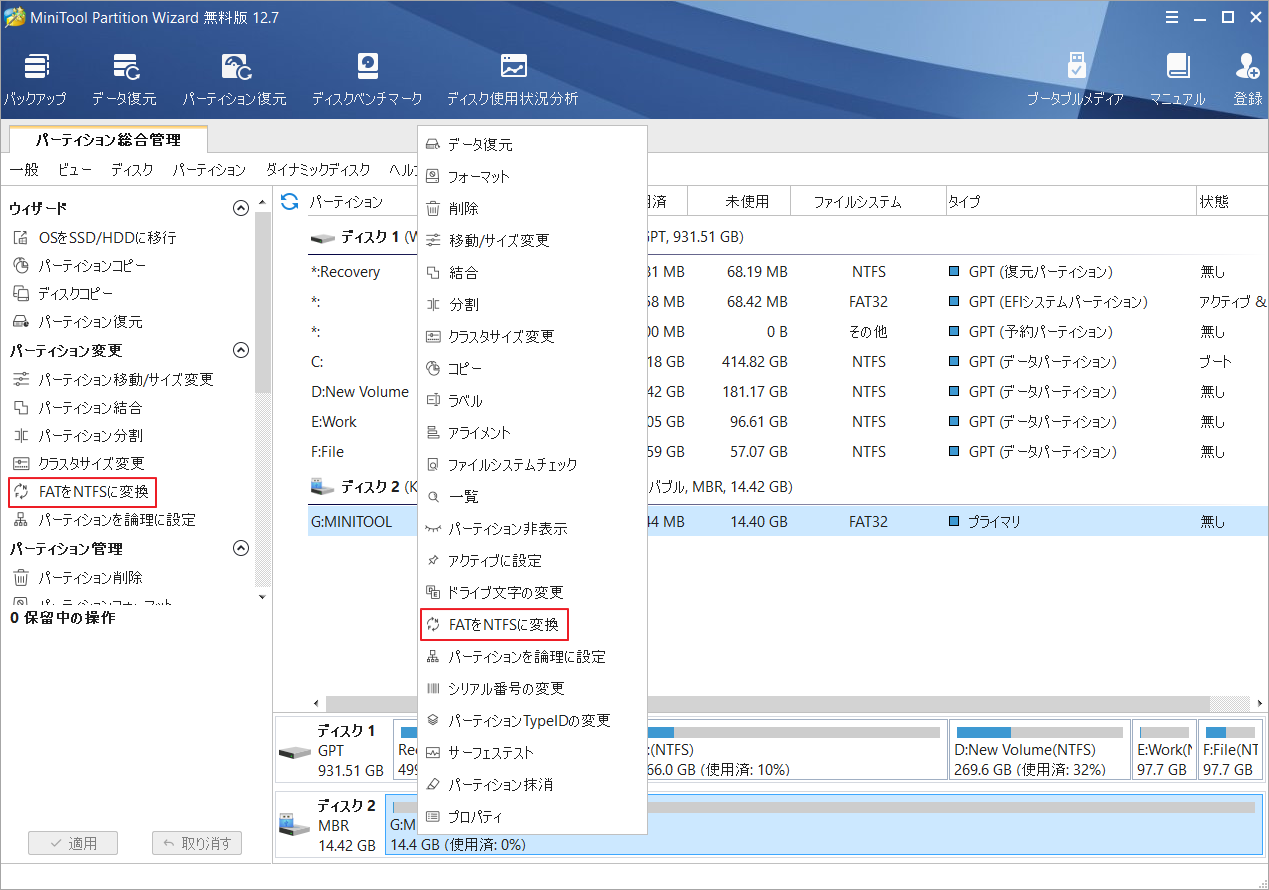
ステップ3:昇格したウィンドウで「開始」ボタンをクリックして変換作業を開始します。
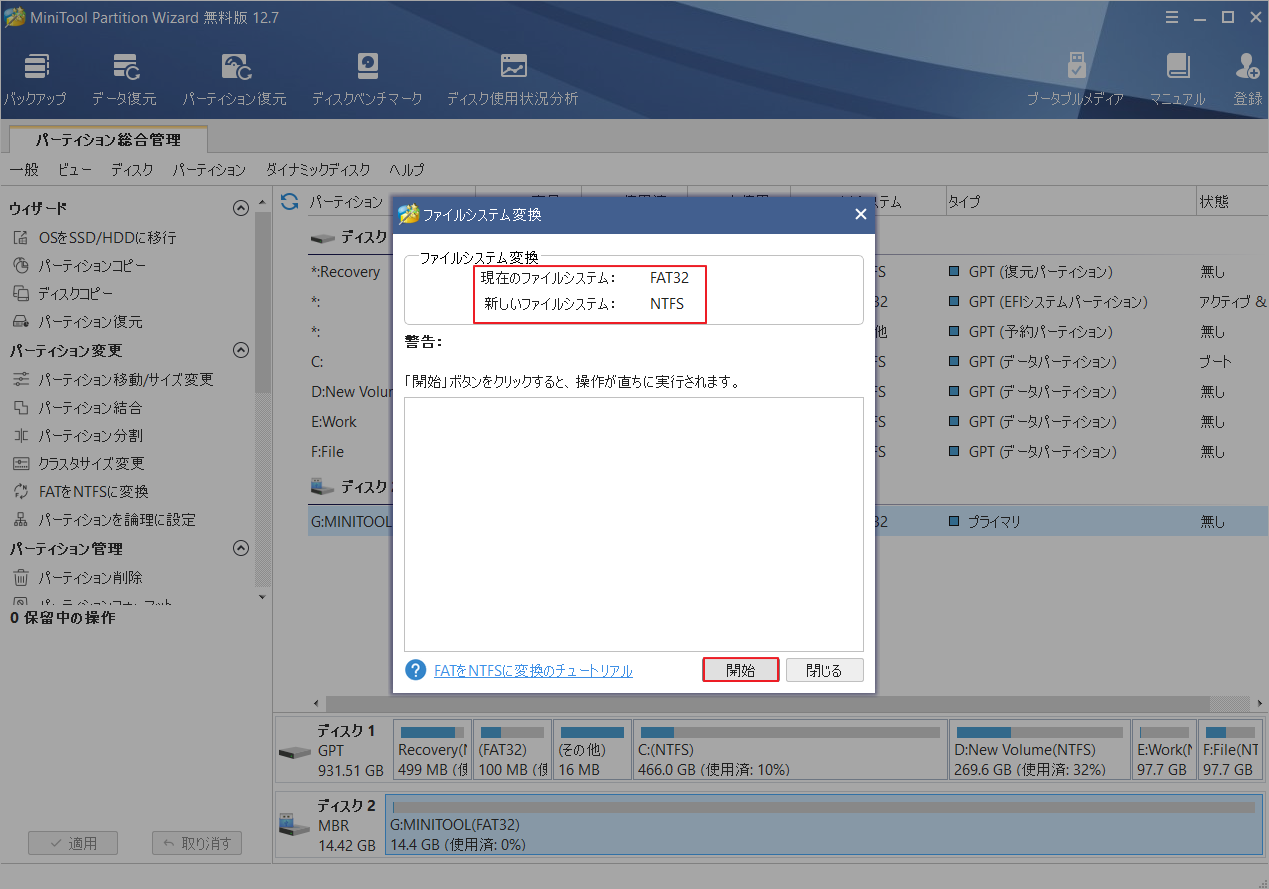
結語
この記事は、Windows、Mac、Linuxの3つのOSそれぞれに対応するファイルシステムと、それらの基本情報を紹介しています。これらの情報により、Windows 10/Mac/Linuxに最適なファイルシステムを選択することができます。そして、MiniTool Partition Wizardを使えば、FATからNTFSへ、またはNTFSからFAT32へ自由に変換することができます。
なお、MiniTool Partition Wizardの使用中に何かご不明な点やご意見がございましたら、お気軽に[email protected]までご連絡ください。

